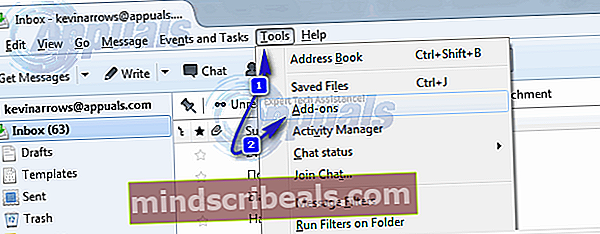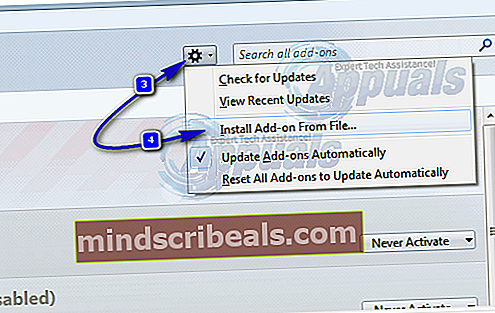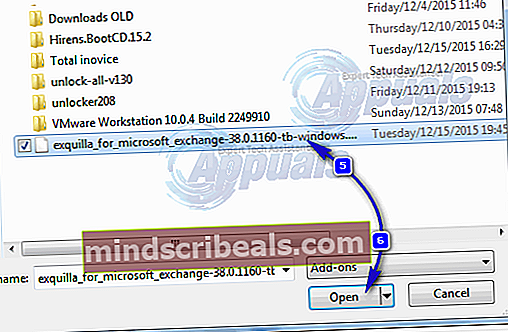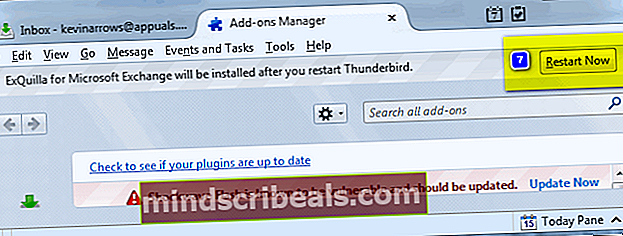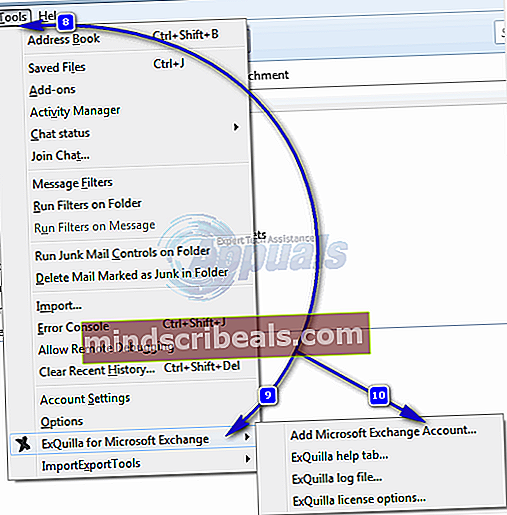Kako: Konfigurirajte račun Exchange na Thunderbirdu
Microsoft Exchange Server je strežnik za koledarje in pošto, ki ga je ustvaril nihče drug kot Microsoft sam. Čeprav Microsoft Exchange Server deluje izključno na liniji izdelkov Microsoft Windows Server, je eden izmed najbolj priljubljenih in najpogosteje uporabljenih e-poštnih strežnikov, zlasti v poslovnem svetu. Tako priljubljen in pogosto uporabljan kot Microsoft Exchange, do njega ni mogoče dostopati prek e-poštnega odjemalca, kot je Mozilla Thunderbird. Ali vsaj tako je bilo pred kratkim.
Zdaj, zahvaljujoč malo Thunderbirdovemu dodatku R Kent James Poimenovan ExQuilla, je Thunderbird mogoče povezati s strežnikoma Microsoft Exchange 2007 in 2010 prek spletnih spletnih storitev Exchange (EWS). Poleg tega je češnja na vrhu tega čudovitega sončka dejstvo, da je za povezavo s strežnikom Microsoft Exchange prek Thunderbirda treba prenesti majhen dodatek, ga namestiti in vanj konfigurirati svoj račun strežnika Exchange. Celoten postopek, ki ga morate opraviti, je naslednji:
Pojdi tukaj in naložite različico ExQuilla ki ustreza operacijskemu sistemu, ki ga uporabljate. Odprto Thunderbird.
- Pomaknite se do Orodja >Dodatki.
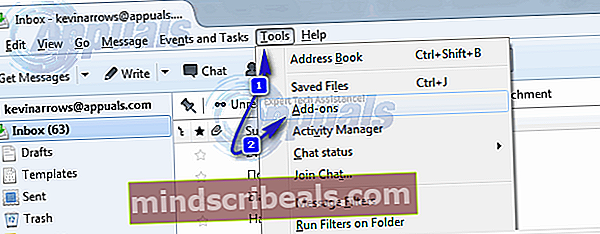
- V zgornjem desnem kotu kliknite kolesce za nastavitve in izberite »Namestite dodatek iz datoteke“
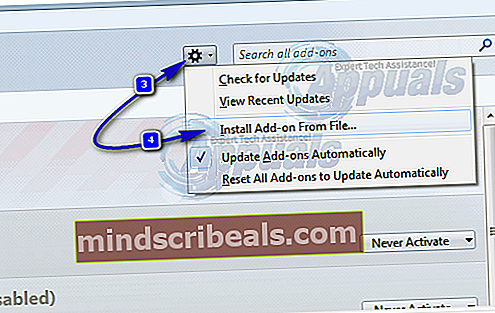
- Poiščite, kje ste shranili ExQuilla, izberite in kliknite na Namestite. Ko je ExQuilla dodatek je nameščen, ponovni zagon Thunderbird.
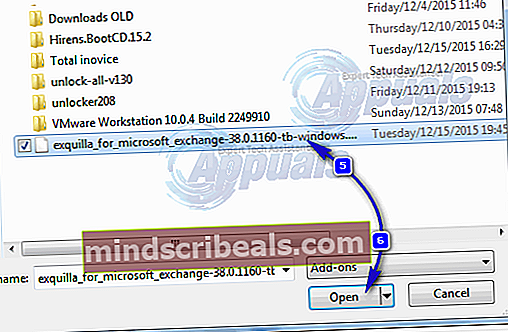
- Ko je nameščen, kliknite Znova zaženite zdaj.
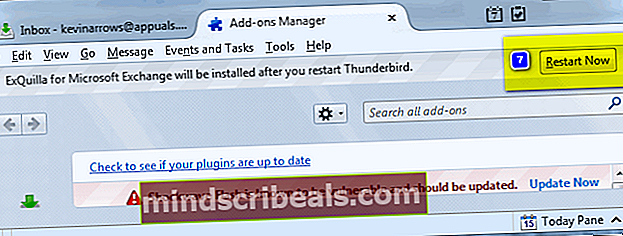
- Namestitev ExQuilla je le polovica dejanskega postopka. Druga polovica konfigurira vaš e-poštni račun Microsoft Exchange na Thunderbirdu prek ExQuille. Če želite to narediti, morate:
- Kliknite na Orodja v orodni vrstici na vrhu. V kontekstnem meniju premaknite miškin kazalec nad ExQuilla za Microsoft Exchange ->Kliknite na Dodajte račun Microsoft Exchange.
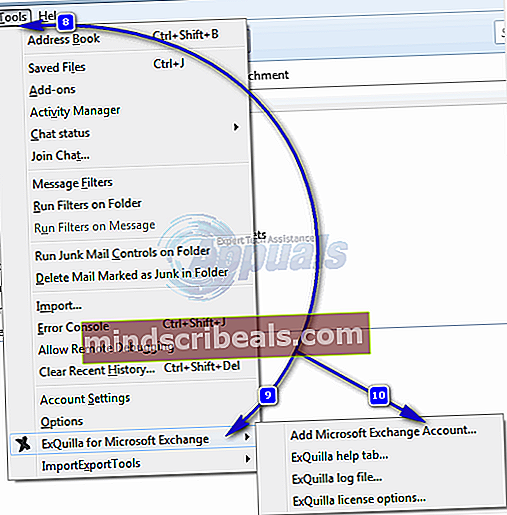
- Vpišite Email naslov in geslo v ustrezna polja in kliknite na Naslednji.
- Opomba: Če to ne deluje, izberite Prijavite se z uporabniškim imenom in domeno možnost, izpolnite Uporabniško ime in Domena polja in kliknite na Naslednji kot alternativni način konfiguriranja e-poštnega računa Microsoft Exchange.
- Na naslednjem zaslonu kliknite naredi samodejno odkrivanje če želite, da se v ustrezna polja samodejno vpišejo URL strežnika Microsoft Exchange in vaše ime (to deluje samo, če je strežnik Exchange konfiguriran za samodejno odkrivanje) ali izberite Priročnik in jih vnesite ročno.
- Kliknite na Naslednji. Ko to storite, sledite navodilom na zaslonu in svoj e-poštni račun Microsoft Exchange boste uspešno konfigurirali v Thunderbird uporabo ExQuilla.
Ko svoj e-poštni račun Microsoft Exchange konfigurirate v Thunderbird, se lahko poigrate z nekaj nastavitvami in nastavitvami, tako da odprete Orodja >Nastavitve računa. Vaš e-poštni račun strežnika Microsoft Exchange se bo prikazal tako kot kateri koli drug e-poštni račun na Thunderbirdu. Tako, da gremo Orodja >Nastavitve računa in z izbiro računa Exchange Server se lahko poigrate z nastavitvami, kot je URL, ki ga Thunderbird uporablja za stik z Exchange strežnikom, in funkcijami, kot je Uporabite Exchange Address Book in Log Server Interakcije.